[Téléphone] Pourquoi ne puis-je pas trouver les photos que j'ai prises dans la Galerie?
Cause: vous avez peut-être installé une autre application tierce. Cette application tierce génère un fichier nommé .nomedia dans le dossier DCIM> Appareil photo, ce qui empêche l'affichage de certaines photos.
Solution: il est recommandé de suivre les étapes ci-dessous:
1. Veuillez lancer le Gestionnaire de fichiers, puis recherchez et supprimez le fichier .nomeida sous DCIM> Appareil photo.
2. Effacez le stockage multimédia.
3. Redémarrez votre téléphone.
Solution: il est recommandé de suivre les étapes ci-dessous:
1. Veuillez lancer le Gestionnaire de fichiers, puis recherchez et supprimez le fichier .nomeida sous DCIM> Appareil photo.
2. Effacez le stockage multimédia.
3. Redémarrez votre téléphone.
Étapes détaillées:
※ Certaines fonctionnalités / interfaces peuvent varier en fonction de la version du système / firmware Android; la version utilisée dans cet article est Android 9。
1. Supprimer le fichier .nomedia
1.1 Lancez le Gestionnaire de fichiers> appuyez sur l'icône Paramètres avancés dans le coin supérieur droit> appuyez sur Paramètres> désactivez Masquer les fichiers système.
1.2 Revenez à la page précédente du Gestionnaire de fichiers et appuyez sur Stockage interne.
※ Certaines fonctionnalités / interfaces peuvent varier en fonction de la version du système / firmware Android; la version utilisée dans cet article est Android 9。
1. Supprimer le fichier .nomedia
1.1 Lancez le Gestionnaire de fichiers> appuyez sur l'icône Paramètres avancés dans le coin supérieur droit> appuyez sur Paramètres> désactivez Masquer les fichiers système.
1.2 Revenez à la page précédente du Gestionnaire de fichiers et appuyez sur Stockage interne.
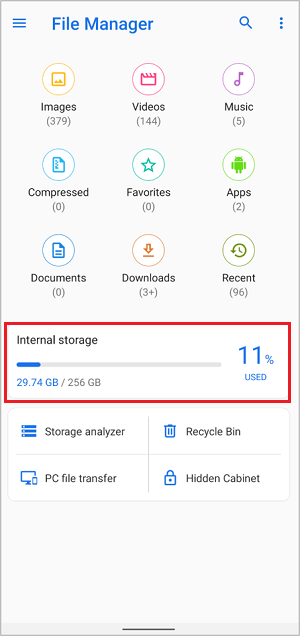
1.3 Appuyez sur DCIM> Appareil photo, recherchez le fichier "nomedia". Appuyez longuement sur le fichier, puis appuyez sur Supprimer。
2. Effacer le stockage multimédia
2.1 Faites glisser vers le bas sur l'écran d'accueil pour accéder aux Paramètres rapides> appuyez sur l'icône Paramètres> accédez à Applications et notifications> appuyez sur Voir toutes les applications> appuyez sur l'icône Paramètres avancés dans le coin supérieur droit> appuyez sur Afficher le système.
2. Effacer le stockage multimédia
2.1 Faites glisser vers le bas sur l'écran d'accueil pour accéder aux Paramètres rapides> appuyez sur l'icône Paramètres> accédez à Applications et notifications> appuyez sur Voir toutes les applications> appuyez sur l'icône Paramètres avancés dans le coin supérieur droit> appuyez sur Afficher le système.
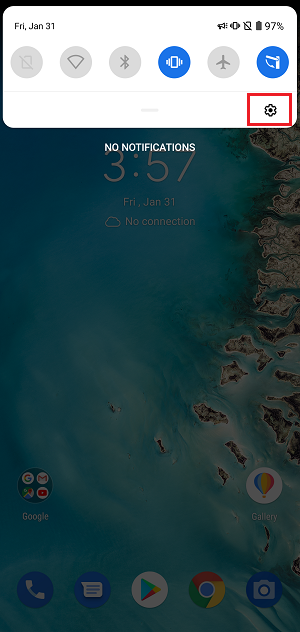
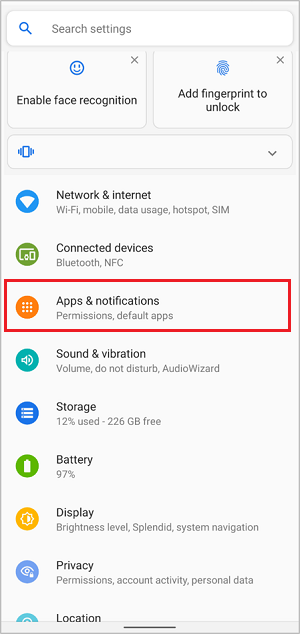
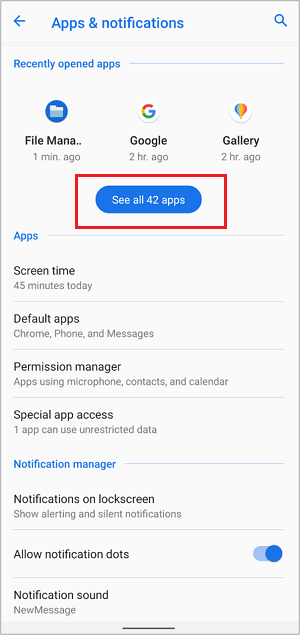
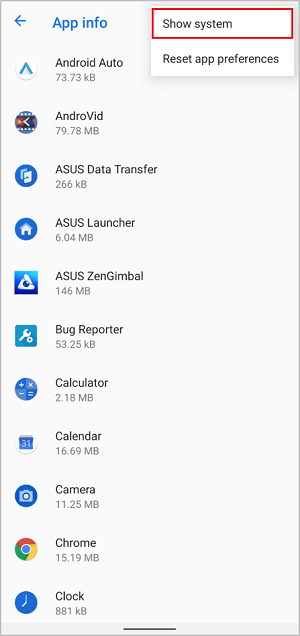
2.2 Localisez le stockage multimédia.
2.3 Appuyez sur Stockage et cache> appuyez sur Effacer le stockage> appuyez sur OK.
3. Redémarrez votre téléphone
Veuillez noter que vous devez attendre environ 5 minutes après le redémarrage de votre téléphone, car il faut du temps pour rescanner toutes les images.
2.3 Appuyez sur Stockage et cache> appuyez sur Effacer le stockage> appuyez sur OK.
3. Redémarrez votre téléphone
Veuillez noter que vous devez attendre environ 5 minutes après le redémarrage de votre téléphone, car il faut du temps pour rescanner toutes les images.